Cómo proteger y ocultar una carpeta con contraseña

Cómo instalar My Lockbox
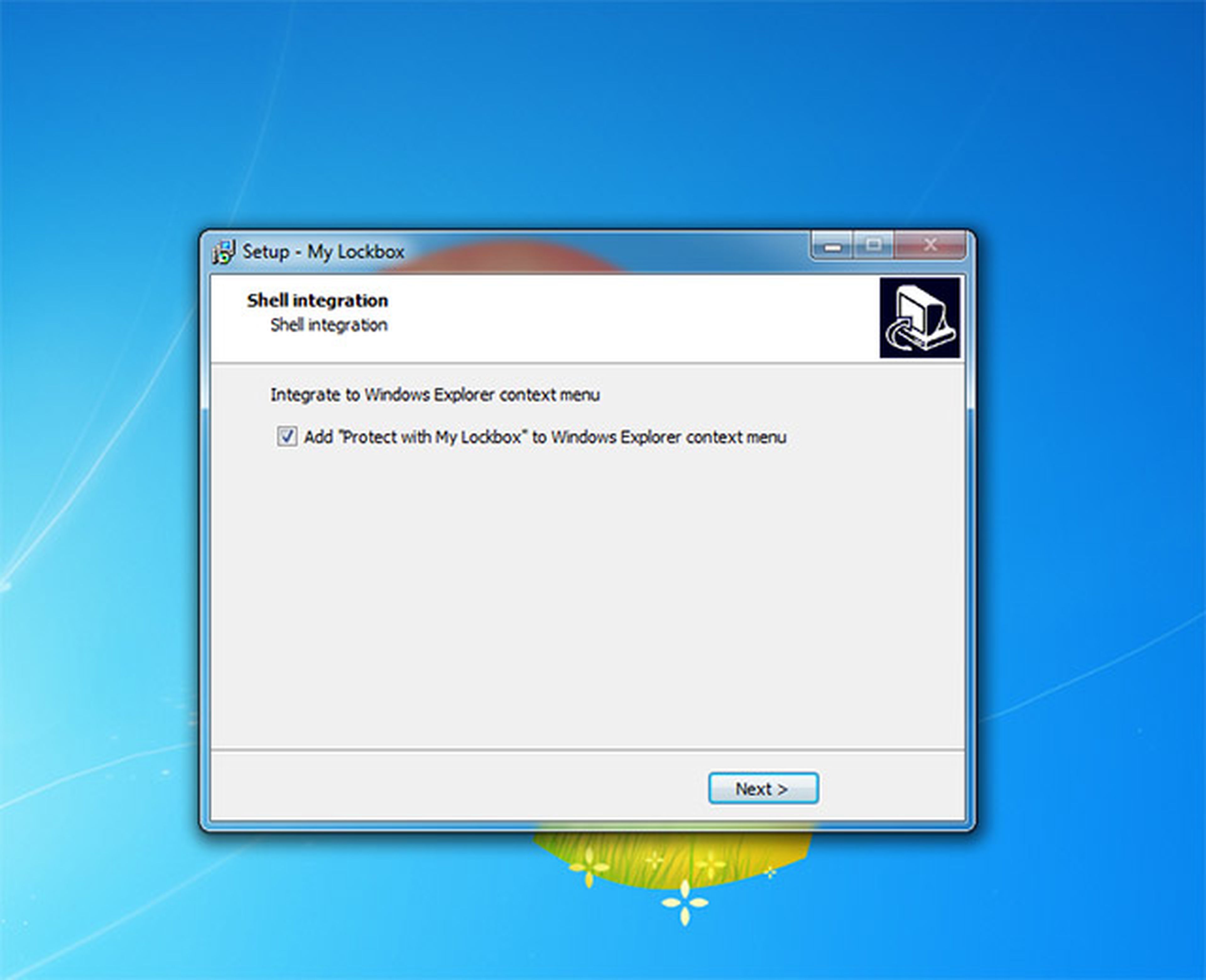
My Lockbox es un programa que te permite proteger y ocultar una carpeta con contraseña en tu sistema. Algo así como una caja fuerte donde guardar tus documentos.
En primer lugar, descarga My Lockbox desde su página web, o desde el enlace a pie de página. A continuación, inicia la instalación del programa. Esta instalación se divide en dos partes. La primera es la instalación habitual del programa y, cuando ésta termina, instala un complemento que integra My Lockbox en el explorador de Windows.
De ese modo lo tendrás más a mano y gestionarás mejor los archivos de tu carpeta protegida.
Inicia My Lockbox
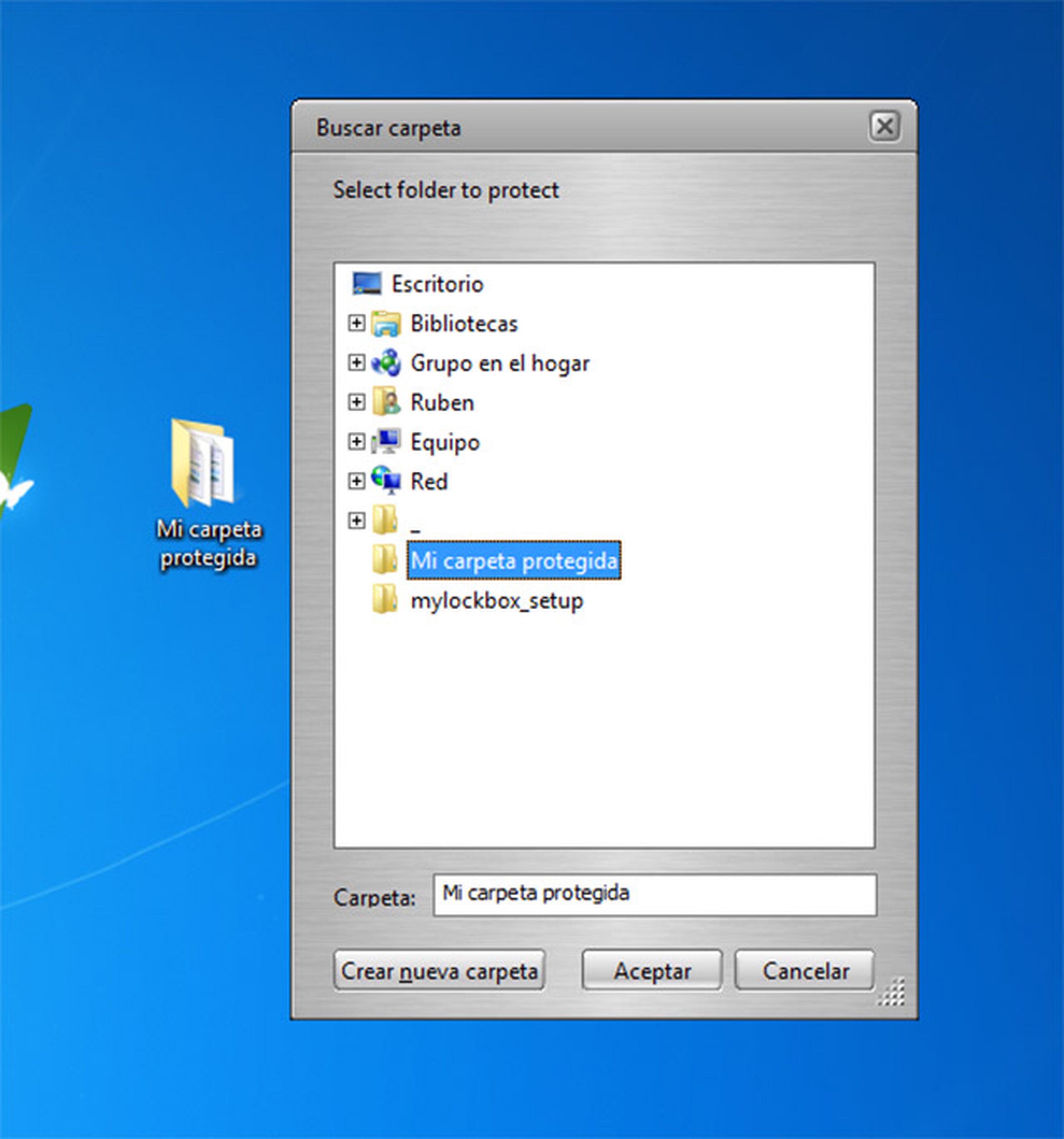
Cuando termine la instalación de My Lockbox, haz clic sobre el icono My Lockbox Control Panel, que se ha creado en el escritorio. Acto seguido, aparece un cuadro que te solicita una contraseña y un recordatorio para que, en caso de olvido, consigas recordarla. Esta contraseña será la que abra tu carpeta protegida. Escribe los datos correspondientes.
En el próximo cuadro, haz clic sobre Si y asigna qué carpeta quieres proteger con una contraseña. Elige o crea una carpeta y selecciónala en el explorador del programa.
Bloquea y desbloquea la carpeta.
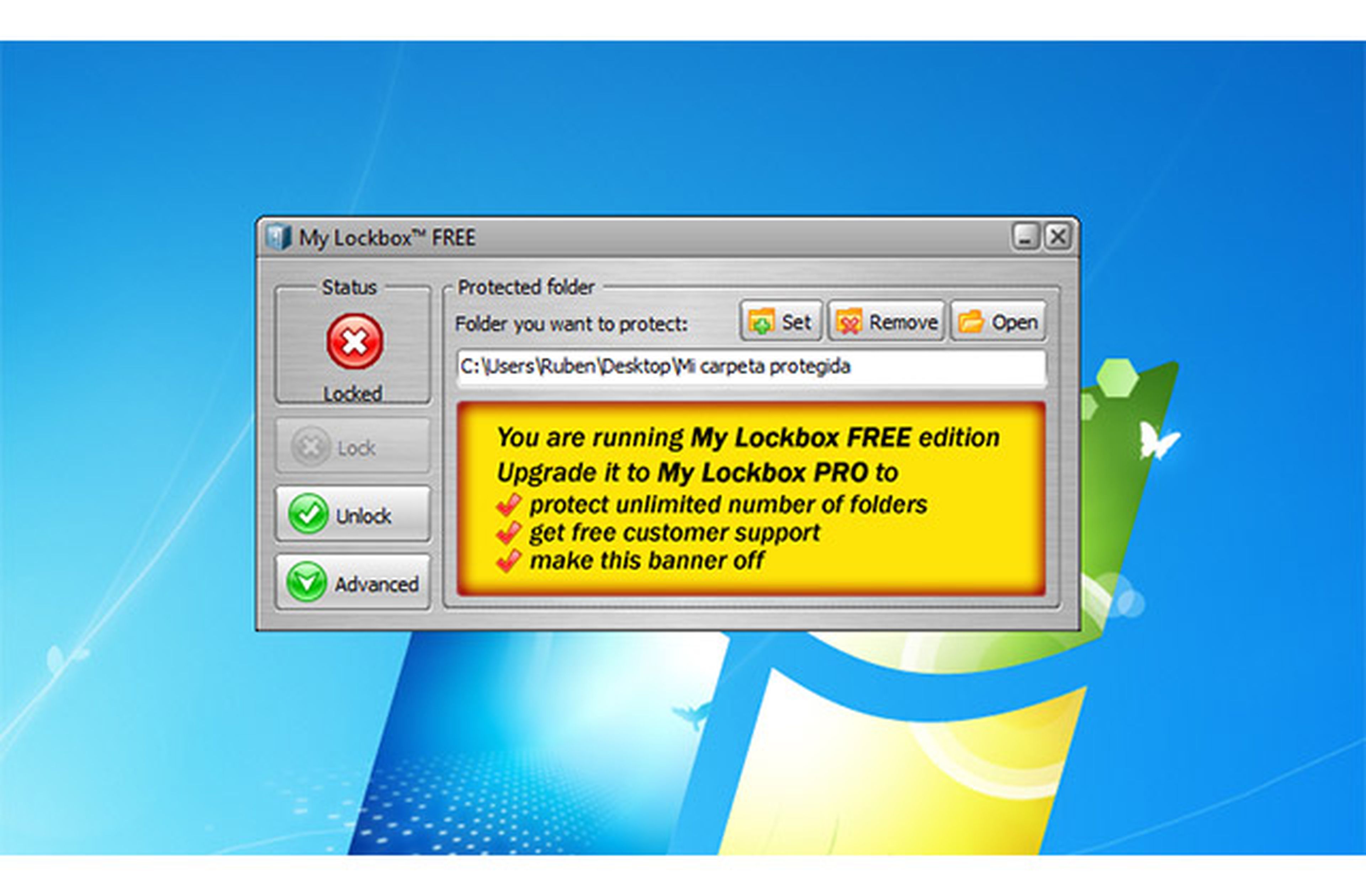
Habrás observado que la carpeta que has seleccionado ha desaparecido misteriosamente. No es que tu Windows de repente se haya convertido en Houdini. Es cosa de My Lockbox que ya ha entrado en acción. En la ventana de My Lockbox, observa que indica que el estado es Locked. Pulsa sobre el botón Unlock. Comprueba como la carpeta vuelve a aparecer.
Mientras esta desbloqueada esta carpeta se comportará como una carpeta normal. Copia o mueve todos los archivos que consideres necesarios. Cuando termines, haz clic sobre el botón Lock. La carpeta volverá a desaparecer.
También puedes acceder a tu carpeta oculta, haciendo doble clic sobre el icono My Lockbox. Después introduce la contraseña para desbloquear la carpeta, y la carpeta aparecerá de nuevo. De esta forma tan sencilla conseguirás proteger y ocultar una carpeta con contraseña, para alejarla de ojos curiosos e indiscretos.
Descubre más sobre Rubén Andrés, autor/a de este artículo.
Conoce cómo trabajamos en Computerhoy.
